نمایشگرهای سه بعدی

صفحات نمایشگرهای سه بعدی مانند نمایشگرهای عادی از پیکسل تشکیل شده با این تفاوت که تمامی پیکسل های موجود در صفحه، یک نوع تصویر را نمایش نمی دهند.به عبارتی در یک لحظه دو تصویر از نمایشگر پخش می شود. نیمی از پیکسل ها یک تصویر و نیمی دیگر تصویری دیگر را پخش می کنند زیرا یکی از آن تصاویر، فقط برای دیدن با چشم چپ و تصویر دیگر فقط برای دیدن با چشم راست است.
تعداد پیکسل های تشکیل دهنده صفحه نمایش در کیفیت تصاویر سه بعدی نقش بسیار مهمی دارد.از طرفی سرعت انتقال اطلاعات به پیکسل ها نیز از اهمیت ویژه ای برخوردار است.امروزه نمایشگرهای پلاسما و LCD دارای سرعت مناسبی در جایگزینی تصاویر هستند.به همین منظور از این نوع نمایشگرها در تولید تصاویر سه بعدی استفاده می شود.
یکی از تفاوت های عمده بین نمایشگرهای سه بعدی با LCD یا پلاسما در شیشه این نمایشگرهاست.
این شیشه ها به گونه ای ساخته شده اند که نور را پخش نمی کنند بلکه به صورت متمرکز به نقطه هدف ارسال می کنند.هدف آن به طور متناوب بین چشم چپ و راست بیننده تغییر می کند.در یک لحظه هدف آن یکی از چشمان بیننده است و در لحظه ای دیگر چشم دیگر بیننده را مورد هدف قرار می دهند و چون تصاویر با سرعت بالایی عوض می شود و به تناوب به چشم راست و چپ ارسال می گردد، در نتیجه سه بعدی از تصاویر نمایشگر ایجاد خواهد شد.
البته با استفاده از عینک های ویژه هم اختلاف زمانی دو تصویر برطرف شده و تصویری واحد به مغز مخابره می شود و همچنین تصاویر با وضوح و کیفیت بالاتری دیده می شوند.به عبارتی سیستم داخل این عینک ها به گونه ای طراحی شده است که اختلاف زمانی دو تصویر متناوب را با سرعتی بسیار بالا از بین می برد در نتیجه آنچه ما تصور می کنیم تصاویری با وضوح و کیفیت مناسب است که به محیط طبیعی بسیار نزدیک است.
عینک های ساخته شده برای این نمایشگرها به دو نوع تقسیم می شوند.نوع اول آن دارای تکنولوژی ساده ایست و در ساخت آن از لنز anaglyph استفاده شده است.در صورتی که بدون این عینک به صفحات نمایشگر سه بعدی نگاه می شود دو گونه تصویر دیده می شود و چشم دچار دوبینی شده و بعد از مدتی خیره شده به صفحه نمایشگر، احساس سرگیجه به فرد دست می دهد.لنز به کار رفته در این عینک ها به رنگ های قرمز و آبی است و تصاویر سه بعدی را از صفحه تلویزیون به چشم بیننده منتقل می کند.چگونگی عملکرد این لنزها بدین قرار است که لنز قرمز نورهای قرمز ساطع شده از نمایشگر را جذب می کند و باعث حذف نور قرمز در تصاویر می شود.لنز آبی نیز به همین ترتیب نورهای آبی تصاویر را جذب می کند.به عبارتی چشم با لنز آبی تصاویر قرمز و با لنز قرمز تصاویر آبی را می بیند.از آنجا که چشم دارای قدرت همگرایی روی نقطه ای خاص در شبکیه است، مغز هنگامی تصویری را تشخیص یا تفسیر می کند که هر دو چشم، یک تصویر را دیده باشند.در نمایشگرهای سه بعدی نورهای وارد شده از صفحه نمایشگر به چشم، در نقطه ای متمرکز می شود که روی فاصله کانونی چشم نیست و اندکی با آن تفاوت دارد با استفاده از عینک، این اختلاف با فاصله کانونی بر طرف شده و یکی از تصاویر نزدیک تر و دیگری دورتر دیده می شود و بیننده تصور می کند که تصویر عمق دارد؛ بدین ترتیب تصاویر سه بعدی ایجاد می شود.امروزه نوع پلاریزه این عینک ها برای دیدن فیلم در سینما مورد استفاده قرار می گیرد. در نوع دیگر این عینک ها از تکنولوژی LCD یا نمایشگرهای کریستال مایع استفاده شده است.این عینک ها مجهز به حسگرهای مادون قرمز می باشند و از طریق بی سیم با صفحه نمایشگر مرتبط هستند.بدین ترتیب آنچه در صفحه نمایشگر وجود دارد بر روی این عینک ظاهر می شود و همچنین تأخیر زمانی بین مجموعه تصاویری که به چشم چپ و راست بیننده می رسد، در کسر بسیار کوچکی از ثانیه از بین می رود و بیننده تصاویر نمایش داده شده را بدون تأخیر زمانی و دارای کیفیت ووضوح بسیار بالایی می بیند.لنزهای LCD این عینک ها در دو حالت شفاف و مات در تناوب هستند که هر یک از این حالات روی یک چشم عمل می کند و به طور متناوب تغییر می کند ولی چون این اتفاق با سرعت بسیار بالایی می افتد، ذهن انسان قادر به کشف و تشخیص آن نیست.به همین دلیل است که اگر هنگام دیدن نمایشگرهای سه بعدی از عینک استفاده نشود، بیننده دچار دوبینی خواهد شد.
تصور کنید که دوربینی از نقطه x به سمت نقطه y از چپ به راست ( مطابق فلش نشان داده شده)حرکت کند.اگر بیننده ای با یک لنز تیره و چشم چپ به این نقطه خیره شود سپس این تصویر را با چشم راست و همان لنز ببیند، هنگامی که دوربین به نقطه y می رسد چشم چپ با یک هزارم ثانیه زودتر از چشم راست آن را دیده است.این تأخیر زمانی در چشم چپ و راست باعث خلق تصاویر سه بعدی می شود.به عبارتی تصویر برداری سه بعدی تکنیکی است که با دوربین های فیلمبرداری و انجام تأخیر زمانی در ثبت تصاویر، ایجاد می شود.عمق ایجاد شده در تصاویر سه بعدی، ارتباط مستقیم با سرعت حرکت دوربین و نیز فاصله از جسم دارد.در فیلمبرداری حرفه ای سه بعدی از دوربین هایی با پایه ثابت استفاده می شود که به طور مداوم به دور جسم یا شیء بی حرکت گردش می کنند.از این روش در ساخت فیلم های تلویزیونی و بازی های کامپیوتری در قالب سه بعدی استفاده می گردد.
نمایشگرهای سه بعدی
تصاویر سه بعدی در انواع نمایشگرهای زیر قابل دیدن است:
Anaglyphic 3D (با عینک های تیره)
Polarization 3D (با عینک های پلاریزه)
Alternate-frame sequencing (با عینکی که صفحات آن به تناوب باز و بسته می شود یا کرکره ایست)
Autostereoscopic (نمایشگرهایی بدون عینک)
شرکت سونی به تازگی نمایشگری ارائه داده است که بیننده می تواند بدون عینک تصاویر آن را به صورت سه بعدی ببیند.این شرکت اعلام کرده است که این محصول در ابعاد بزرگ تولید می شود و برای نمایش تبلیغات مورد استفاده قرار می گیرد.
برای نمایشگرهای سه بعدی می بایست فیلم های خاصی تولید شود که به آن فیلم های سه بعدی گفته می شود.فیلم سه بعدی عبارتند از تصاویر متحرکی که تعبیری غیرواقعی از عمق محیط در ذهن ایجاد می کند.برای این منظور دوربین های ویژه ای تصاویر را از دو جهت ثبت می کنند یا با استفاده از تکنیک های کامپیوتری و سخت افزارهای مخصوص، محیط مورد نظر، تصویر پردازی می شود.این روش محدود به فیلم های سینمایی بلند نمی شود بلکه شامل فیلم های تلویزیونی یا ویدیوئی نیز خواهد شد.از طرفی به دلیل هیجان زیاد ایجاد شده ناشی از دیدن تصاویر سه بعدی، بازی های کامپیوتری ساخته شده با این تکنیک ها، مورد استقبال عده کثیری از افراد به ویژه جوانان قرار گرفته است.
با دوربین هایی که دارای لنز مخصوص است، این امکان وجود دارد که تصاویر از چندین جهت یا نما دیده شود یا برای داشتن دید چند جهتی پردازش های لازم روی آن صورت گیرد.
تصاویر چند جهتی بعد از پردازش به تصاویر 2D تبدیل می شوند و با پردازش های نهایی می توانند به 3D یا سه بعدی مبدل گردند.به عبارتی یکی از راه های خلق تصاویر سه بعدی، انجام پردازش های نرم افزاری روی تصاویر دو بعدی است.نمایشگرهای 3D صفحات نمایشی هستند که در ساخت آنها از تکنولوژی نمایش سه بعدی تصاویر و نیز نمایش چند تصویر به طور هم زمان استفاده شده است یا به تعبیر دیگر نمایش تصاویر به صورت 3D با عمق 2D در این نمایشگرها امکان پذیر است.
از سال 1990 طراحی و پیاده سازی این نمایشگرها قوت بیشتری گرفت و تاکنون فیلم ها و سریال های گوناگونی با این تکنولوژی ساخته شده است. یکی از شاخص ترین آنها سریال کمدی Rock From 3rd The Sun است.
دیدن فیلم های سه بعدی با داشتن عینک های مخصوص، همیشه مورد توجه بوده است زیرا فرد بیننده خود را در صحنه فیلم احساس می کند و همچنین شبیه پنداری شخصیتی، در حرکات و رفتار بسیار واقعی به نظر می رسد.اگر شخصیت فیلم به مانعی برخورد فیزیکی کند، گویی این اتفاق برای بیننده افتاده است؛ یا به عنوان مثال صحنه های طبیعی از حیوانات و پرندگان و... بسیار واقعی و زنده به نظر می رسند و این احساس را ایجاد می کنند که اتفاقات درون فیلم در فاصله ای بسیار نزدیک در جریان است.هیجان و زنده بودن تصاویر باعث شده است تا طراحی و زنده بودن تصاویر باعث شده است تا طراحی و پیاده سازی نمایشگرهای سه بعدی با سرعت بیشتری در جریان باشد.زیرا انجام بازی های کامپیوتری ودیدن فیلم های گوناگون با نمایشگرهای سه بعدی مورد توجه و استقبال گروه کثیری از افراد قرار گرفته است.
امروزه در اخبار تکنولوژی و فناوری های نوین، گزارش های زیادی در رابطه با نمایشگرها یا تلویزیون های سه بعدی می شنویم.نمایشگرهای سه بعدی، هیجان ناشی از دیدن فیلم های سه بعدی و سینمای سه بعدی را در ذهن تداعی می کنند.طراحان و سازندگان نمایشگرهای سه بعدی با الهام از نحوه عملکرد دیدن اشیا با چشم، و چگونگی تفسیر آن توسط مغز، ساختار چنین وسایلی را طراحی نمودند.هنگامی می توانیم جسمی را ببینیم که نوری از آن به چشم ما وارد شود، سپس مغز شروع به تفسیر نور دریافت شده می کند و تصور جسم در فکر ما خلق می شود، در این زمان است که جسم را می بینیم.هنگامی که جسمی دور باشد نور منعکس شده از آن به صورت موازی به دو چشم ما وارد می شود و در صورتی که فاصله از جسم کم باشد، نورهای تابشی به صورت همگرا وارد چشم می شوند.در هر دو حالت، چشم تاخیر و جابه جایی نور را روی نقطه کانونی شبکیه اصلاح کرده و اطلاعات یکپارچه ای را به مغز ارسال می کند و جسم دیده می شود.از طرفی، هنگامی که چشم تلاش می کند تا سمت راست یا چپ بینی را ببیند، بعد از مدت کوتاهی دچار دوبینی می شود.این ویژگی چشم اساس و پایه ساخت نمایشگرهای سه بعدی اعم از سینما، تلویزیون، مانیتور و... شده است.
چند گام بالاتر
اسکن کامپیوترتوسط خودتان،بدون آنتی ویروس! بازبابی فایلهای معیوب سیستمی خش گیری سی دی با خمیر دندان!! دریافت خلافی خودرو از طریق SMS ده نکته در مورد امنیت کامپیوتر شما محدود کردن کاربران دراجرای برنامه هاترکیب پوشهها در سیستم عامل مک

قابلیت Merge یا ترکیب کردن دو پوشه در سیستمهایعامل مختلف از جمله ویندوز و لینوکس براحتی امکانپذیر است. برای مثال چنانچه قصد دارید محتوای دو پوشه با نام test را در سیستمعامل ویندوز با یکدیگر ترکیب کنید، میتوانید پوشه موردنظر را روی پوشه مقصد کشیده و رها کنید.
نام یکسان دو پوشه مشکلی را ایجاد نمیکند و در صورتیکه فایلهای همنام در مبدا و مقصد مشاهده شود، با پرسش از شما، فایلهای مبدا جایگزین فایلهای مقصد شده یا از جایگزین کردن فایلهای همنام صرفنظر میشود.
متاسفانه این قابلیت در سیستمعامل مک او.اس.ایکس با مشکلاتی همراه است. مشکل نیز از همان ابتدای کار دردسر ساز میشود، زیرا وقتی بخواهید در مک محتوای دو پوشه همنام را با یکدیگر ترکیب کنید، بهجای بررسی فایلهای همنام، در همان ابتدای کار هشداری مبنی بر وجود پوشه همنام داده شده و چنانچه عملیات ترکیب را ادامه دهید، پوشه مقصد همراه با همه محتوای موجود در آن حذف شده و پوشه مبدا جای آن را میگیرد. در این شرایط نه تنها عملیات ترکیب محتوای دو پوشه صورت نگرفته، بلکه محتوای پوشه مقصد را نیز از دست دادهاید.
یکی از روشهای رفع این مشکل استفاده از ترفند Option+Drag است. در این ترفند شما کلید Option را فشار داده و با استفاده از عملیات کشیدن و رها کردن، پوشه مبدا را به مقصد انتقال میدهید. در صورتیکه هر دو پوشه همنام باشد، پنجرهای با گزینههای ترکیب، توقف و جایگزینی به شما نمایش داده میشود و میتوانید با انتخاب گزینه ترکیب، بدون از دست رفتن اطلاعات پوشه مقصد، محتوای دو پوشه را با یکدیگر ترکیب کنید.
متاسفانه این ترفند نیز مشکلاتی دارد. برای مثال چنانچه دو فایل همنام در مبدا و مقصد وجود داشته باشد صرفنظر از اینکه شما قصد دارید فایلهای مبدا بهجای فایلهای مقصد قرار گیرند، فایل جدیدتر باقی میماند، در حالی که ممکن است شما به فایل قدیمیتر که در مبدا وجود دارد، نیاز داشته باشید.
اکنون که با مشکلات ترکیب محتوا در مک آشنا شدید، برای رفع دائمی مشکل ترکیب پوشهها و محتوای آنها، استفاده از ترفند زیر پیشنهاد میشود.
1ـ ابزار ترمینال را اجرا کنید. (کلید Command + Space را فشار داده و پس از تایپ عبارت Terminal کلید اینتر را فشار دهید)
2ـ فرمان زیر را در ترمینال وارد کنید:
ditto path_to_source_folder path_to_destination_folder
توجه: بهجای path_to_source_folder و path_to_destination_folder باید مسیر کامل پوشه مبدا و مقصد را وارد کنید. البته توجه داشته باشید بین دو مسیر پوشه مبدا و مقصد در فرمان بالا، یک فاصله قرار دارد.
بهعنوان مثال با استفاده از فرمان زیر، محتوای پوشه Test در دسکتاپ، با محتوای پوشه Test در پوشه Downloads ترکیب شده و چنانچه فایلهای همنامی در مقصد وجود داشته باشد، فایلهای مبدا (فایلهای پوشه تست در دسکتاپ) جایگزین فایلها در مقصد میشود. این جایگزینی به قدیمی یا جدیدتر بودن فایلهای مقصد بستگی ندارد و بههرحال فایلها از مبدا، جایگزین فایلهای همنام در مقصد میشوند.
ditto ~/Desktop/Test ~/Downloads/Test
منبع:jamejamonline.ir
چند گام بالاتر
دریافت خلافی خودرو از طریق SMS افزایش کارایی ویندوزبااستفاده ازسرویسها تغییر کاربرد کلید Power موجود بر روی کیس جستجو و پاک نمودن اتوماتیک فولدرهای خالی خش گیری سی دی با خمیر دندان!! دسترسی سریع به فایل های پرکاربرد درآفیسپوستههای متحرک در اپرا
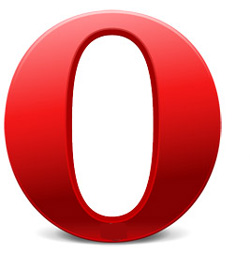
فعال کردن پوستههای متحرک در اپرا
مرورگر اپرا به اندازه کروم و فایرفاکس معروف نیست، اما کاربران بسیار علاقهمند و متعصبی را به خود اختصاص میدهد. این مرورگر گاهی ویژگیها و امکاناتی را در اختیار کاربران خود قرار میدهد که ماهها و حتی سالها بعد به مرورگرهای محبوبی همچون کروم و فایرفاکس اضافه میشوند.
یکی از قابلیتهای جدیدی که در نسخه 32 این مرورگر در اختیار کاربران قرار گرفته است پوستههای متحرک یا Animated Themes است. این پوستهها مانند پوستههای قبلی رنگبندی و ظاهر گرافیک خاص خود را دارد و تفاوتش با پوستههای قدیمی، در انیمیشن ویدئویی است که در Speed Dial یا پسزمینه مرورگر برای شما بهنمایش در میآورند. حرکت ابرها، بارش برف و باران، طلوع و غروب خورشید و بسیاری از موارد دیگر جزو انیمیشنهای موجود در پوستههای متحرک هستند. چنانچه شما نیز کاربر این مرورگر هستید و مرورگر خود را به آخرین نسخه ارتقا دادهاید، میتوانید با استفاده از روش زیر پوستههای متحرک را فعال کنید:
1ـ پس از اجرای مرورگر اپرا، در نوار آدرس لینک زیر را وارد کرده و کلید اینتر را فشار دهید.
https://addons.opera.com/en/themes
2ـ از بالای صفحه روی لینک Animated کلیک کنید تا پوستههای متحرک برای شما نمایش داده شود.
3ـ با کلیک روی تصاویر هر یک از پوستههای بهنمایش درآمده، پیشنمایشی از انیمیشن ویدئویی در صفحه جدید بهنمایش درآمده و با کلیک روی Add to Opera پوسته مورد نظر دانلود و به مرورگر شما اضافه میشود.
4ـ اکنون با مراجعه به Speed Dial انیمیشن پوسته را مشاهده خواهید کرد.
توجه: فعال شدن پوستههای متحرک، منابع بسیاری از سیستم شما را به خود اختصاص میدهد و ممکن است کاهش سرعت رایانه را به همراه داشته باشد
منبع:jamejamonline.ir
چند گام بالاتر
افزایش کارایی ویندوزبااستفاده ازسرویسها ترفندهایی برای بالا بردن سرعت کامپیوتر تغییر کاربرد کلید Power موجود بر روی کیس جلوی دسترسی به محتویات درایوتان رابگیرید! قرار دادن یک تصویر در هنگام بالا آمدن ویندوز نحوه حذف کردن فایلهای غیر قابل حذف!از ترفند عجیب ویندوز 10 جا نمانید + آموزش

تغییر رنگ محیط ویندوز 10 به رنگهای دلخواه
یکی از قابلیتهای ویندوز 10 امکان تغییر رنگ محیط ویندوز به رنگهای دلخواه کاربر است، اما اگر دوست داشته باشید رنگ Start Menu بدون توجه به رنگ بخشهای دیگر همواره تیره باشد، می توانید با راهحلی که برای شما داریم این کار را انجام دهید.
مایکروسافت نام تمهای رنگی ویندوز را Accent گذاشته است تا رنگ قسمتهای مختلف به انتخاب کاربر تغییر کند، اما اگر نخواهید این رنگها را در نوار وظیفه و استارت منو ببینید چه راهی وجود دارد؟ متاسفانه در این صورت نمیتوانید از هیچ رنگی استفاده کنید ، اما نگران نباشید زیرا با کمی دستکاری در رجیستری ویندوز 10 میتوانید از تم رنگی به همراه استارت منو تیره بهره ببرید.
برای بهره بردن از چنین روشی، مراحل زیر را به ترتیب انجام دهید:
1. بخش Settings را باز کنید و سپس وارد قسمت Personalization شوید. در پایینترین قسمت از تب Colors، گزینه «Automatically pick an accent color from my background» را در حالت Off قرار دهید.
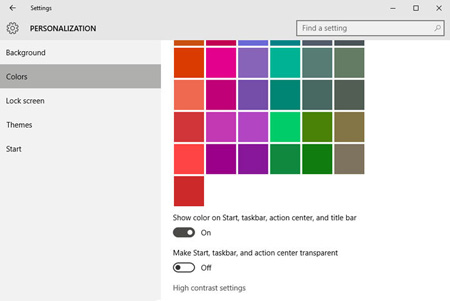
تغییر تمهای رنگی ویندوز 10
2. با تایپ «regedit» در نوار جستجو/کورتانا، رجیستری ویندوز را اجرا کنید.
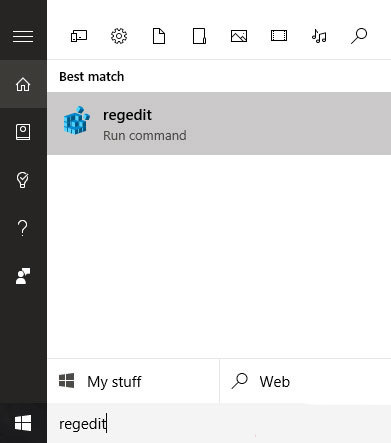
3. پس از باز شدن رجیستری به مسیر
HKEY_CURRENT_USER>SOFTWARE>Microsoft>Windows> CurrentVersion>Explorer>Accent
بروید.
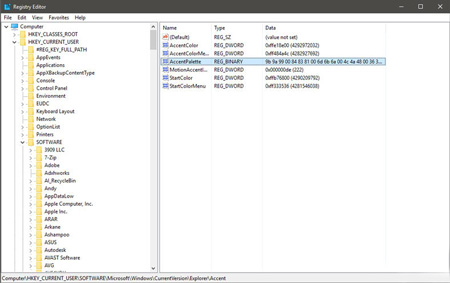
ترفند تغییر تم های ویندوز 10
4. از بخش سمت راست، کلید «AccentPalette» را انتخاب کنید و سپس با استفاده از مسیر File>Export از کلید مربوط به پلت رنگ بکآپ بگیرید.
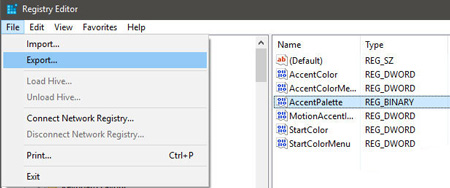
5. حالا تنظیمات کلید «AccentPalette» را باز کنید و مقدار داخل ستونهای 5، 6 و 7 از سطر دوم را به 32 و مقدار داخل ستونهای مشابه از سطر سوم را به 0F تغییر دهید.
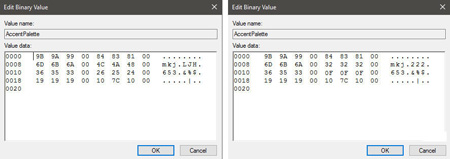
6. حالا روی گزینه OK کلیک کنید، سپس کامپیوتر خود را ریست کنید. پس از ریست نوارهای عنوان رنگی و سایر بخشها مانند استارت منو، نوار وظیفه و action center تیره خواهند شد.
پس از انجام مراحل بالا، در صورتی که از نتیجه راضی نبودید با قرار دادن گزینه مرحله شماره 1 را در حالت On قرار دهید.
منبع:yjc.ir
چند گام بالاتر
دریافت خلافی خودرو از طریق SMS افزایش کارایی ویندوزبااستفاده ازسرویسها تغییر کاربرد کلید Power موجود بر روی کیس جستجو و پاک نمودن اتوماتیک فولدرهای خالی خش گیری سی دی با خمیر دندان!! دسترسی سریع به فایل های پرکاربرد درآفیسچگونه مطالب را بدون عکس و لینک در ورد ۲۰۱۳، paste کنیم؟

وقتی شما مطلبی را در ورد ۲۰۱۳ کپی می کنید به صورت پیش فرض تمام عکس ها و… را که کپی کردید در ورد paste می کند اما ما می توانیم با تنظیماتی ساده فقط مطلب یا… را کپی کنیم. در این اموزش تنظیمات paste را بررسی خواهیم کرد تا فقط مطلب را حتی با توجه به اینکه عکس ها را هم کپی کردیم بیاورد.
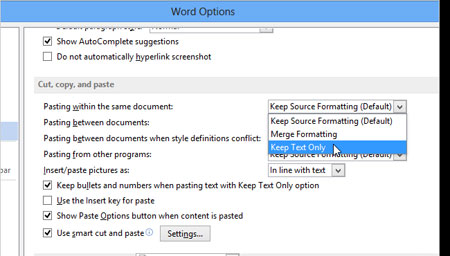
اگر از ctrl+V استفاده نمی کنید:
شما می توانید در هنگام paste کردن در تنظیمات paste همانطور که در تصویر مشاهده می کنید روی گزینه سوم کلیک کنید(keep text only)
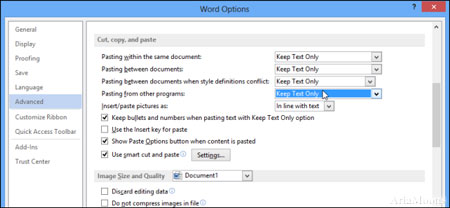
اگر از ctrl+V استفاده می کنید:
اگر شما از ctrl+v استفاده می کنید فرمت paste را از فرمت پیشفرض گرفته که ان هم همه چیز را paste می کند. اما برای تنظیمات پیشفرض همانطور که در شکل می بینید به قسمت Set Default Paste بروید.
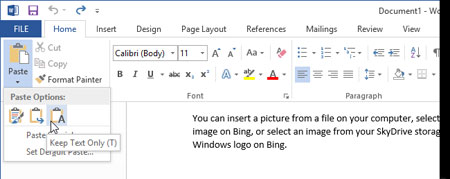
در پنجره ی باز شده در بخش Cut,copy, and paste هر چهار بخش را به keep text only تغییر دهید.و بر روی ok کلیک کنید تا تغییرات ذخیره شود.
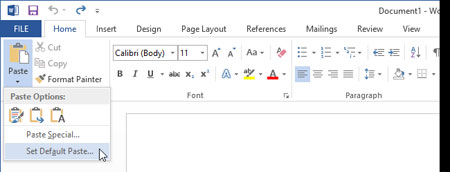
حالا شما به راحتی می توانید مطالب را کپی کنید و از داشتن عکس و درست کردن شکل ان راحت شوید حتی لینک ها را هم به صورت نوشته خواهید داشت
امیدواریم از این اموزش نهایت استفاده را ببرید.
منبع:ariamoons.com
چند گام بالاتر
دریافت خلافی خودرو از طریق SMS افزایش کارایی ویندوزبااستفاده ازسرویسها تغییر کاربرد کلید Power موجود بر روی کیس جستجو و پاک نمودن اتوماتیک فولدرهای خالی خش گیری سی دی با خمیر دندان!! دسترسی سریع به فایل های پرکاربرد درآفیس